Page 1

Boot Camp
Manual de instalación
3 configuración
Page 2
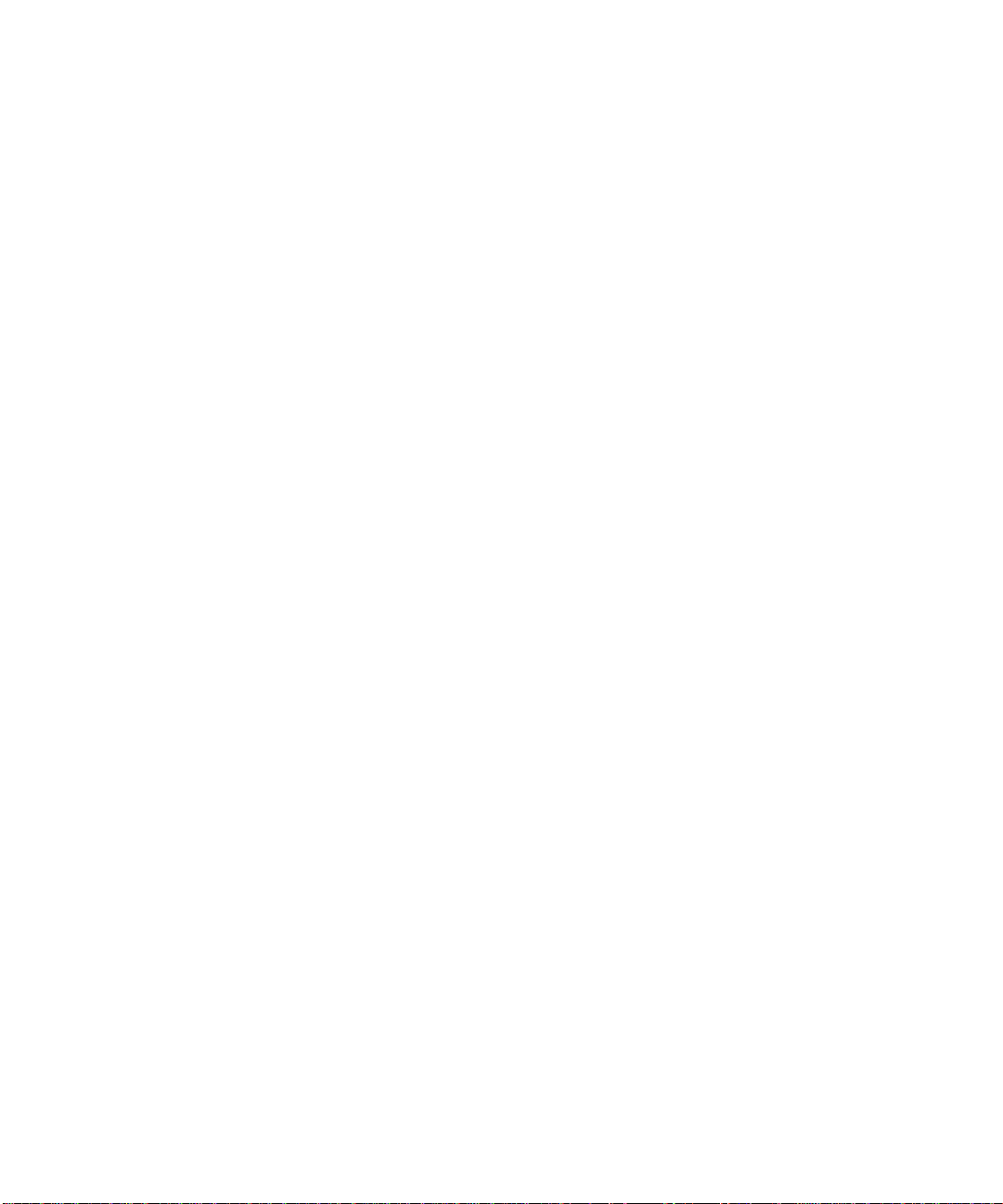
Contenido
4 Introducción
5 Requisitos
6 Visión general de la instalación
6 Paso 1: Comprobar si hay actualizaciones.
6 Paso 2: Abrir el Asistente Boot Camp.
6 Paso 3: Instalar Windows.
6 Paso 4: Instalar los drivers de Boot Camp en el volumen de Windows.
6 Paso 1: Comprobar si hay actualizaciones
6 Paso 2: Abrir el Asistente Boot Camp
7 Creación de una partición para Windows
7 Problemas para crear una partición
8 Paso 3: Instalar Windows
8 Selección y formato de la partición de Windows
11 Configuración de Windows
11 Problemas para instalar Windows
11 Si al instalar Windows aparece el mensaje "Installer Disc not Found" (Disco de
instalación no encontrado)
11 Si el programa de instalación de Windows no responde
11 Si inserta un disco equivocado durante la instalación
12 Paso 4: Instalar los drivers de Boot Camp para Windows
12 Problemas para instalar los drivers de dispositivos
13 Arranque con Mac OS X o Windows
13 Configuración del sistema operativo por omisión
14 Selección de un sistema operativo durante el proceso de arranque
14 Problemas para utilizar Windows en el Mac
14 Si aparece el mensaje "No Boot Disk Attached" (Ningún disco de arranque
conectado) al arrancar el ordenador
15 Si no puede renombrar la partición de Windows
15 Si tiene una configuración RAID
15 Desinstalación de Windows de su ordenador
16 Actualización
16 Actualización de los drivers de Boot Camp
16 Actualización a Windows Vista o Windows 7
2
Page 3
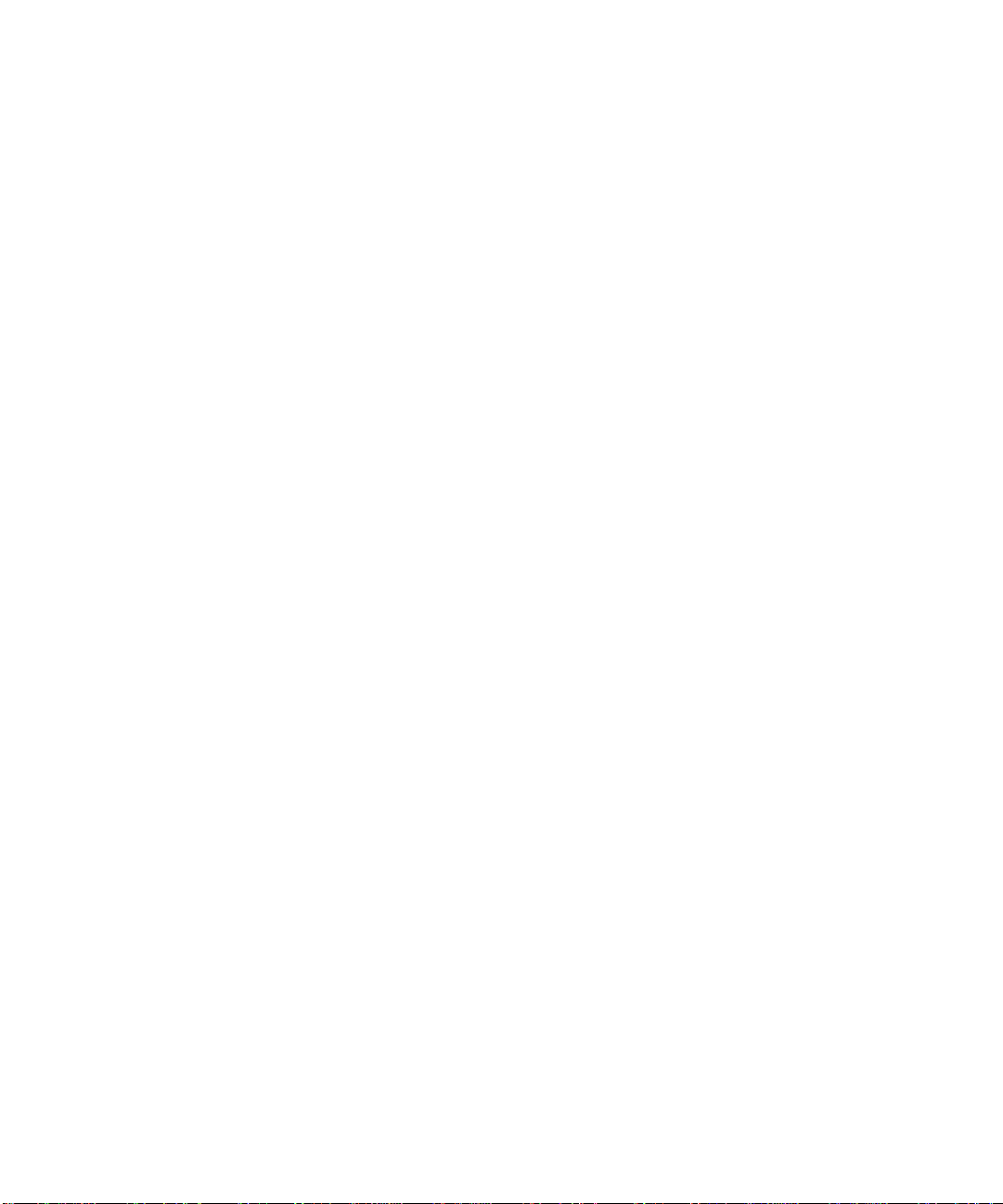
18
18
Problemas para actualizar Windows
Si al actualizar Windows aparece el mensaje "Windows was unable to create
a required installation folder" (Windows no ha podido crear una carpeta de
instalación necesaria)
19
Más información, asistencia y comentarios
3
Page 4
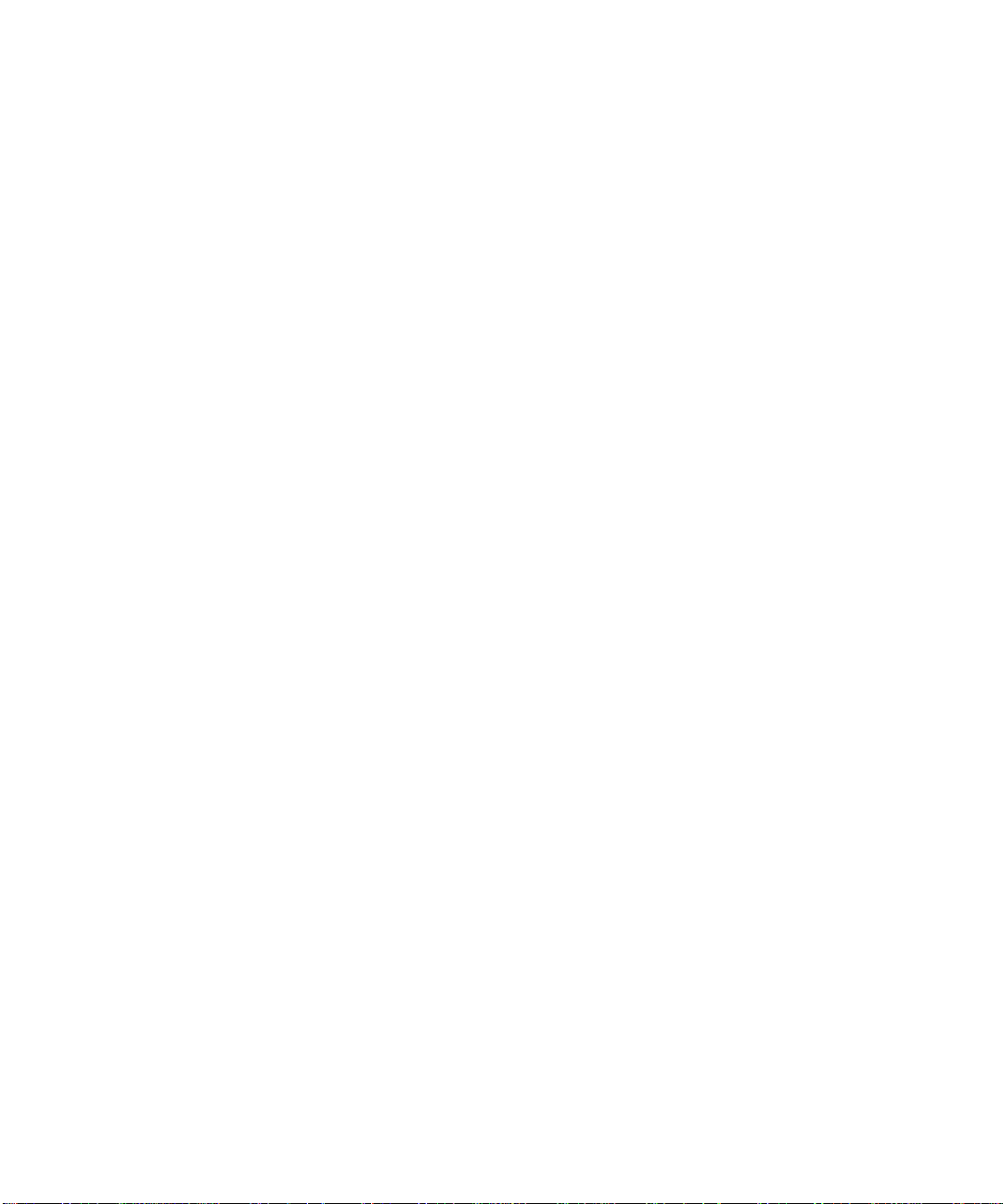
Configuración de Boot Camp
En este documento se explica cómo instalar y configurar Boot Camp para poder utilizar Microsoft Windows en un ordenador Mac con procesador Intel.
Introducción
AVISO: Asegúrese de realizar una copia de seguridad de todos sus datos antes de
utilizar Boot Camp y haga copias de seguridad regularmente mientras utilice este
software.
Boot Camp le permite instalar Windows en un ordenador Mac desde un disco de
instalación de Microsoft Windows del que disponga. Windows se instala en su propia
partición. Tras la instalación, podrá utilizar el ordenador tanto con Windows como con
Mac OS S.
La aplicación Asistente Boot Camp le ayuda a crear la partición Windows y reiniciar
el Mac mediante el disco de instalación de Windows. A continuación, puede seguir
estas instrucciones para instalar Windows y los drivers de software que permiten que
Windows funcione con el hardware Mac.
Si ya ha instalado Windows en su Mac con Boot Camp y desea actualizar el sistema a
Windows Vista o Windows 7, no es necesario que utilice el Asistente Boot Camp. Siga
las instrucciones que se describen en el apartado "Actualización a Windows Vista o
Windows 7" de la página 16.
Importante: Antes de utilizar el Asistente Boot Camp, imprima este documento, que
contiene información necesaria durante la instalación de Windows.
4
Page 5
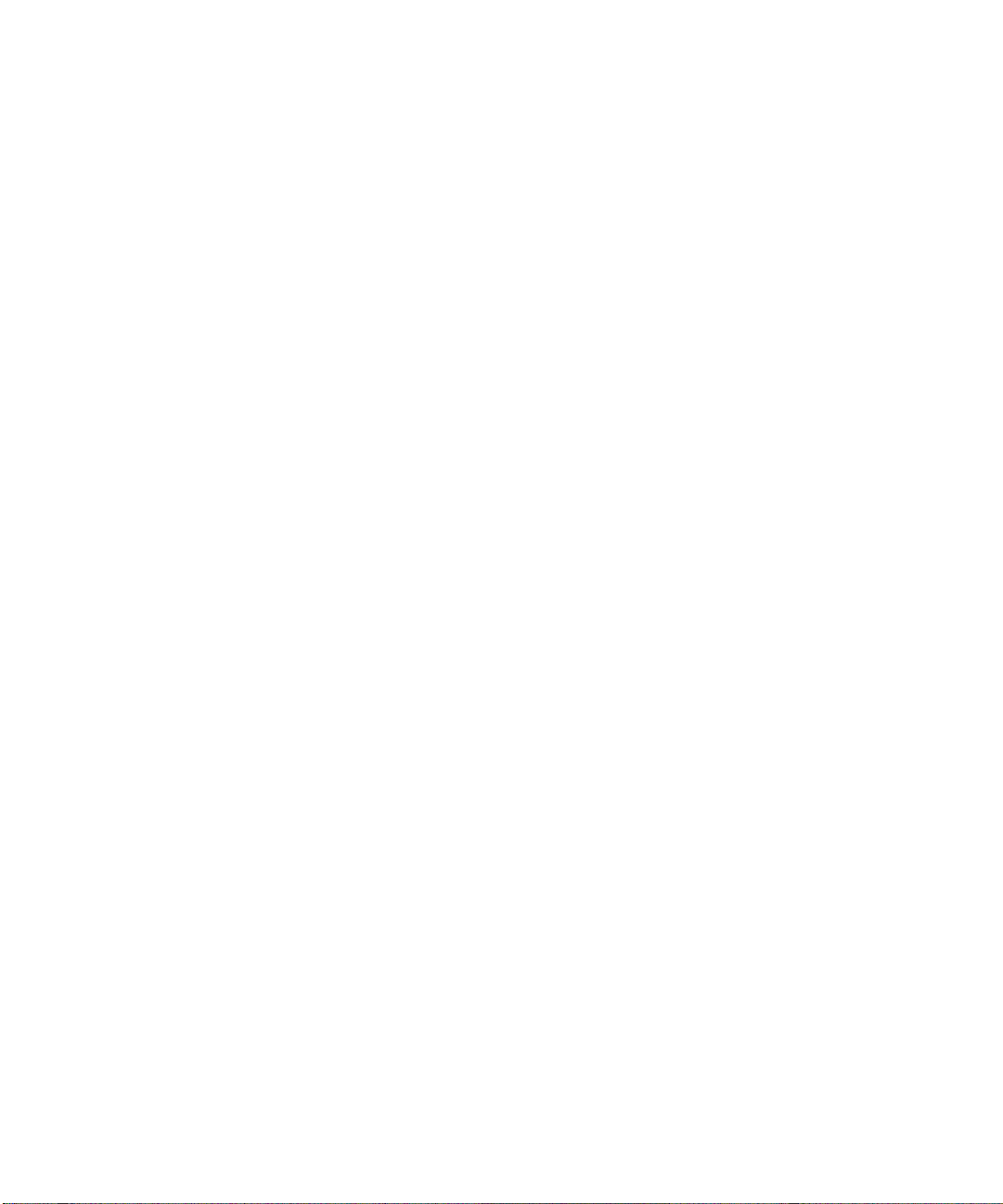
Requisitos
• Un ordenador Mac con procesador Intel que tenga instalado el sistema Mac OS X
10.6 o posterior
• El teclado y el ratón o trackpad que venían con el ordenador (si no los tiene, utilice
un teclado y un ratón USB)
• La versión 10.6 o posterior del Mac OS X (se recomienda encarecidamente usar la
última versión disponible del Mac OS X)
• Una unidad de discos ópticos integrada o una unidad de discos ópticos externa
compatible
Para obtener información acerca del uso del ordenador con una unidad de discos
ópticos externa, consulte la documentación que venía con el ordenador.
• Un disco de instalación de Mac OS X 10.6
• Uno de los siguientes sistemas:
• Windows XP Home Edition o Professional con el Service Pack 2 o posterior (solo
versiones de 32 bits)
• Windows Vista Home Basic, Home Premium, Business o Ultimate
• Windows 7 Home Premium, Professional o Ultimate
Importante: Debe utilizar un disco de instalación que contenga la instalación
completa de Windows en un solo disco. No se pueden utilizar versiones de
actualización de Windows. Si va a instalar Windows XP, deberá utilizar el Service Pack
2 o una versión posterior. No es posible instalar una versión anterior de Windows XP
para intentar actualizarla posteriormente.
Para saber cuánto espacio libre de disco necesita para instalar Windows, consulte la
documentación que venía con Windows.
Puede instalar versiones de 32 bits de Windows XP o Windows Vista en cualquier Mac
con procesador Intel. Por el contrario, las versiones de 64 bits de Windows XP no se
pueden instalar en ningún ordenador Mac.
Las versiones de 32 bits de Windows 7 pueden instalarse en cualquiera de los
siguientes ordenadores Mac:
• iMac o MacBook Pro de 2007 o posterior
• Mac Pro, MacBook o Mac mini con procesador Intel
Las versiones de 64 bits de Windows Vista o Windows 7 pueden instalarse en
cualquiera de los siguientes ordenadores Mac:
• Mac Pro o MacBook Pro de principios de 2008 o posterior
• iMac o MacBook de finales de 2009 o posterior
9
Page 6
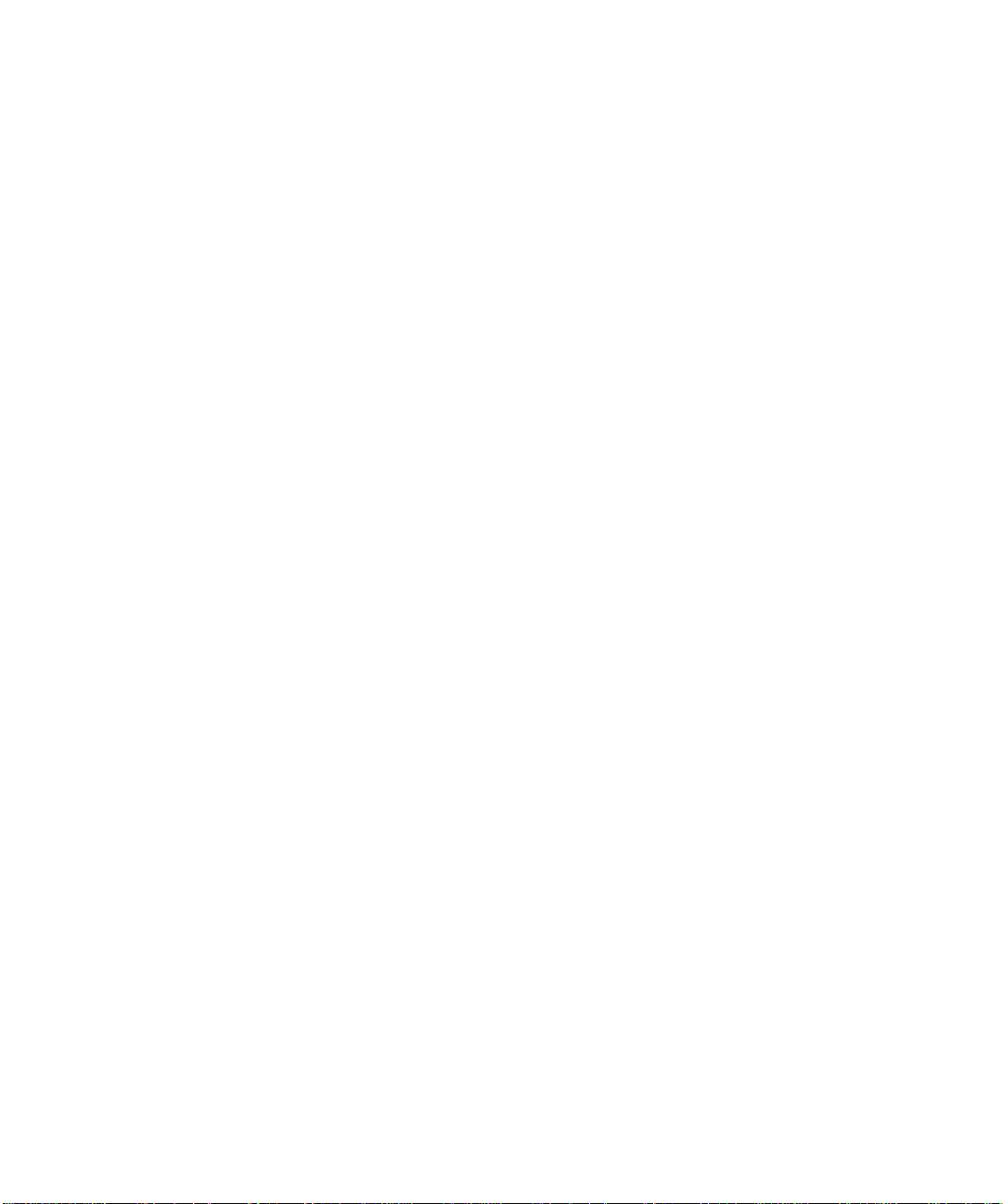
Si no está seguro de cuándo se comercializó su Mac, consulte la página web
http://www.apple.com/es/support/hardware, haga clic en su modelo de Mac
y busque el artículo que trata sobre cómo identificar un Mac.
Visión general de la instalación
El proceso de instalación de Windows en un ordenador Mac comprende los siguientes
pasos:
Paso 1: Comprobar si hay actualizaciones.
Paso 2: Abrir el Asistente Boot Camp.
El Asistente Boot Camp crea una partición para Windows y ejecuta el programa de
instalación de Windows.
Paso 3: Instalar Windows.
Paso 4: Instalar los drivers de Boot Camp en el volumen de Windows.
Importante: Antes de empezar, asegúrese de que dispone de una copia de seguridad
de los datos importantes que tiene guardados en su ordenador.
Paso 1: Comprobar si hay actualizaciones
En Mac OS X, vaya a http://www.apple.com/es/support/bootcamp y compruebe si
necesita actualizar el software antes de instalar Windows.
Paso 2: Abrir el Asistente Boot Camp
El Asistente Boot Camp le ayudará a crear una partición nueva para Windows e iniciar
el proceso de instalación de Windows.
Importante: Si utiliza un ordenador portátil, conecte el adaptador de corriente antes
de continuar.
Para utilizar el Asistente Boot Camp:
1 Inicie sesión con una cuenta de administrador del ordenador, salga de todas las
aplicaciones abiertas y cierre la sesión de todos los demás usuarios del ordenador.
7 Seleccione Apple (f) > Actualización de Software.
Instale todas las actualizaciones disponibles. Si el ordenador se reinicia tras instalar
una actualización, seleccione de nuevo Apple (f) > "Actualización de Software" para
instalar el resto de las actualizaciones.
> Abra el Asistente Boot Camp (en la carpeta Utilidades de la carpeta Aplicaciones).
:
Page 7

Creación de una partición para Windows
El Asistente Boot Camp le permite seleccionar el tamaño de la partición para
Windows y la crea en el disco interno del ordenador sin borrar ninguno de los datos
almacenados en él.
Nota: Si su ordenador tiene más de un disco interno y desea instalar Boot Camp en un
disco que no se encuentra en el primer compartimento de discos rígidos, tendrá que
retirar las unidades de los compartimentos de numeración inferior. Puede reinstalar las
unidades tras la instalación de Boot Camp.
Consulte la documentación del programa de instalación de Windows para poder
determinar cuál es el tamaño óptimo para la partición de su sistema. Windows Vista y
Windows 7 requieren más espacio de disco que Windows XP.
Si va a instalar Windows XP y la partición que va a utilizar para Windows puede tener
32 GB o menos, puede escoger entre dos formatos para dicha partición. El formato se
selecciona más adelante, pero es conveniente que lo decida ya para poder elegir un
tamaño adecuado. Los dos formatos son los siguientes:
• NTFS: este sistema ofrece una mayor fiabilidad y seguridad, aunque no le permite
guardar archivos en el volumen de Windows desde Mac OS X. Esta partición puede
tener cualquier tamaño.
• FAT: este sistema ofrece una mayor compatibilidad y le permite leer y escribir
archivos en el volumen de Windows desde Mac OS X. Esta partición debe tener
como máximo 32 GB.
Si va a instalar Windows Vista o Windows 7, la partición de Windows deberá tener el
formato NTFS.
Problemas para crear una partición
Si tiene problemas para crear una partición para Windows, realice las siguientes
comprobaciones:
• El disco solo debe tener una partición cuyo formato sea Mac OS Plus (con registro).
Si el disco está dividido en más de una partición, deberá reparticionarlo.
• El disco debe ser un disco interno. No se puede utilizar el Asistente Boot Camp para
instalar Windows en un disco externo.
• Si aparece un cuadro de diálogo indicando que el disco no se puede dividir en
particiones debido a un fallo de la verificación, intente reparar el disco con Utilidad
de Discos y vuelva a abrir el Asistente Boot Camp. Si no funciona, realice una copia
de seguridad de toda la información del ordenador, arranque el equipo desde el
disco de instalación de Mac OS X y borre el disco con Utilidad de Discos. Restaure
la información del ordenador con la copia de seguridad e intente abrir el Asistente
Boot Camp otra vez.
7
Page 8

Paso 3: Instalar Windows
Lea atentamente las siguientes instrucciones para instalar Windows en su ordenador
Mac. Para obtener información general sobre cómo instalar y configurar Windows,
consulte la documentación de este sistema.
Para instalar Windows en su ordenador Mac:
1 Si ya ha salido del Asistente Boot Camp sin instalar Windows:
a Abra el Asistente Boot Camp.
b Seleccione "Iniciar el instalador de Windows'.
c Haga clic en Continuar.
2 Inserte el disco de instalación de Windows.
3 En el Asistente Boot Camp, haga clic en "Iniciar la instalación'.
El ordenador arrancará desde el disco de instalación de Windows.
4 Siga las instrucciones que aparecen en pantalla. Para obtener más información,
consulte las siguientes secciones.
Si el sistema le solicita que elija entre una actualización o una instalación
personalizada, seleccione la instalación personalizada.
Selección y formato de la partición de Windows
Es importante seleccionar la partición correcta al instalar Windows para no sobrescribir
el sistema Mac OS X instalado en el ordenador. A continuación, deberá elegir el formato
adecuado.
AVISO: No cree ni elimine una partición, ni seleccione una partición distinta de la
indicada más abajo. Si lo hace, podría borrar todo el contenido de la partición de
Mac OS X.
8
Page 9

Para seleccionar la partición y el formato correctos para Windows Vista o Windows 7:
1 Seleccione "Disk 0 Partition 3 BOOTCAMP'!
2 Haga clic en "Drive options (advanced)'!
3 Haga clic en Format y, a continuación, haga clic en OK.
4 Haga clic en Next.
La partición de Windows se formatea con el sistema de archivos NTFS.
9
Page 10

B&6& 0eleccio*&6 I& (&6#ici2* 3 el Jo6'&#o co66ec#o0 (&6& Fì*-og0 MBe
= Seleccione "C: Partition3 <BOOTCAMP> [FAT32]."
2 Seleccione un formato NTFS o FAT:
• NTFS: este sistema ofrece una mayor fiabilidad y seguridad, aunque no le permite
guardar archivos en el volumen de Windows desde Mac OS X.
• FAT: este sistema ofrece una mayor compatibilidad y le permite leer y escribir
archivos en el volumen de Windows desde Mac OS X. Esta opción solo está
disponible sólo si el tamaño de la partición de Windows es igual o inferior a 32 GB.
Importante: No seleccione "Dejar intacto el sistema de archivos actual'. Para instalar
Windows XP correctamente, debe seleccionar una de las otras opciones.
Ifindous }{P Professional Setup
Setup will install Uindous KP on partition
C: Partition! <BOOTCAMP> [FAT32] 32326 MB < 32307 MB free>
on 99999 MB Disl< 0 at Id 0 on bus 0 on atapi [MBBI.
Use the UP and BOUN fIBBOU keys to select the file system
you want, and then press ENTEB. If you want to select a
different partition for Uindows XP, press ESC.
Format the partition using the FAT file system <Quick2
Format the partition using the NTFS file system
Format the partition using the FAT file system
Convert the partition to NTFS
Leave the current file system intact (no changes)
ENTEB=Continue ESC=Cancel
10
Page 11

Configuración de Windows
Una vez instalado el sistema Windows, el ordenador se reiniciará automáticamente en
Windows. Utilice las pantallas de configuración de Windows para configurar su sistema
Windows.
Problemas para instalar Windows
Si tiene problemas para instalar Windows, siga estas instrucciones.
Si al instalar Windows aparece el mensaje "Installer Disc not Found" (Disco de
instalación no encontrado)
Asegúrese de haber iniciado la sesión en Mac OS X como administrador.
Si el programa de instalación de Windows no responde
Asegúrese de que está utilizando el teclado y el ratón originales suministrados con
el ordenador.
Si está utilizando un ratón Apple, es posible que el programa de instalación de
Windows no responda si el ratón está conectado directamente al ordenador. En tal
caso, conecte el ratón al puerto USB del teclado.
Si Windows no se ha instalado correctamente
Asegúrese de estar utilizando una versión completa y original de uno de los siguientes
sistemas:
• Windows XP Home Edition o Professional con el Service Pack 2 o posterior
• Windows Vista Home Basic, Home Premium, Business o Ultimate
• Windows 7 Home Premium, Professional o Ultimate
No se recomienda utilizar las versiones Media Center, OEM o las versiones de
actualización de Windows XP.
Reinicie el ordenador y mantenga pulsada la tecla Opción hasta que aparezca uno
o más iconos de disco en la pantalla. Inserte el disco de instalación de Windows.
Seleccione el icono del disco de instalación de Windows y, a continuación, haga clic
en la flecha situada bajo el icono. Rápidamente, pulse cualquier tecla para iniciar el
instalador. Siga las instrucciones que aparecen en pantalla para reparar o reinstalar
Windows.
Si inserta un disco equivocado durante la instalación
Expulse el disco manteniendo pulsada la tecla de expulsión del teclado mientras
reinicia el ordenador.
11
Page 12

Paso 4: Instalar los drivers de Boot Camp para Windows
Tras instalar Windows, instale los drivers específicos de Mac y otros programas para
Windows utilizando el disco de instalación de Mac OS X.
El disco de Mac OS X instala drivers que ofrecen compatibilidad con componentes
para Mac, como AirPort, la cámara iSight integrada, el mando a distancia Apple
Remote, el trackpad de un Mac portátil y las teclas de función de un teclado Apple.
El disco de Mac OS X también instala el panel de control Boot Camp para Windows y el
ítem de Apple Boot Camp para la bandeja del sistema.
Para instalar los drivers de Boot Camp:
1 Expulse el disco de instalación de Windows.
2 Inserte el disco de Mac OS X.
Si el programa de instalación no se ejecuta automáticamente, utilice el Explorador de
Windows para ir hasta el disco y haga doble clic en el archivo "setup.exe" del directorio
Boot Camp.
3 Siga las instrucciones que aparecen en pantalla.
Si aparece un mensaje indicando que el software que ha instalado no ha superado la
prueba del logotipo de Windows, haga clic en Continuar.
Las ventanas que aparecen solo unos instantes durante el proceso de instalación no
requieren intervención por parte del usuario.
Si parece que no ocurre nada, es posible que haya ventanas ocultas que requieran su
atención. Compruebe la barra de tareas y mire detrás de las ventanas abiertas.
Importante: No haga clic en el botón Cancelar de ninguno de los paneles del
programa de instalación.
4 Una vez que se haya reiniciado el ordenador, siga las instrucciones del "Asistente para
hardware nuevo encontrado" para actualizar los drivers de software (solo en el caso de
Windows XP).
9 Asimismo, siga las instrucciones de cualquier otro asistente que aparezca.
6 Compruebe si hay actualizaciones de los drivers de Boot Camp disponibles. Para ello,
utilice Apple Software Update o vaya a
www.apple.com/es/support/bootcamp.
Problemas para instalar los drivers de dispositivos
Si parece que los drivers de Boot Camp no se instalaron correctamente, intente repararlos.
Para reparar los drivers de Boot Camp:
1 Arranque el ordenador en Windows.
2 Inserte el disco de instalación de Mac OS X.
12
Page 13

3 Si el programa de instalación no se ejecuta, utilice el Explorador de Windows para ir
hasta el disco y haga doble clic en el archivo "setup.exe" del directorio Boot Camp.
4 Haga clic en Reparar y siga las instrucciones que aparecen en pantalla.
Si aparece un mensaje indicando que el software que está instalando no ha superado
la prueba del logotipo de Windows, haga clic en Continuar.
Si necesita reinstalar determinados drivers, puede instalarlos de forma independiente.
Por ejemplo, si la cámara iSight integrada no funciona, puede volver a instalar
únicamente el driver para la iSight.
Cada uno de estos drivers se encuentra en la carpeta Drivers del disco de instalación
de Mac OS X.
Para reinstalar un determinado driver:
1 Inserte el disco de instalación de Mac OS X.
2 Salga de la interfaz de ejecución automática si se abre.
3 Mediante el Explorador de Windows, localice el driver que desee reinstalar.
4 Abra el driver para iniciar el proceso de instalación.
Arranque con Mac OS X o Windows
Una vez instalado Windows y los drivers de Boot Camp, puede arrancar el Mac con
Windows. Boot Camp facilita el arranque del ordenador con Mac OS X o Windows.
Puede determinar el sistema operativo con el que el ordenador arrancará por omisión
en el panel de preferencias Discos de Arranque (Mac OS X) o en el panel de control
Boot Camp (Windows). También puede seleccionar un sistema operativo cuando
arranque el ordenador.
Configuración del sistema operativo por omisión
En Mac OS X, puede utilizar el panel Discos de Arranque de Preferencias del Sistema
para determinar el sistema operativo con el que desea arrancar su equipo por omisión.
Boot Camp también instala el panel de control Boot Camp, que le permite definir el
sistema operativo que se usará por omisión cuando se ejecute Windows.
Para indicar el sistema operativo por omisión en Mac OS X:
1 En Mac OS X, seleccione menú Apple > "Preferencias del Sistema" y haga clic en "Discos
de Arranque';
2 Seleccione el disco de arranque con el sistema operativo que desee utilizar por omisión.
3 Si desea arrancar en el sistema operativo que ha elegido, haga clic en Reiniciar.
Para definir el sistema operativo predeterminado en Windows:
1 En Windows, haga clic en el icono de Boot Camp de la bandeja del sistema
y seleccione "Panel de control Boot Camp'.
13
Page 14

Nota: Puede que su pantalla tenga un aspecto diferente dependiendo de qué
ordenador esté utilizando.
2 Seleccione el disco de arranque con el sistema operativo que desee utilizar por omisión.
3 Si desea arrancar en el sistema operativo que ha elegido, haga clic en Reiniciar.
Para reiniciar el ordenador en Mac OS X utilizando el icono de Boot Camp de la
bandeja del sistema:
■ En Windows, haga clic en el icono de Boot Camp de la bandeja del sistema y
seleccione "Reiniciar en Mac OS X'.
Haciendo esto también se ajusta el sistema operativo por omisión en Mac OS X.
Selección de un sistema operativo durante el proceso de arranque
Para seleccionar el sistema operativo que desea utilizar durante el arranque, mantenga
pulsada la tecla Opción. Se mostrarán los iconos de todos los discos de arranque
disponibles y podrá ignorar el ajuste del disco de arranque por omisión del panel
de preferencias Discos de Arranque (Mac OS X) o del panel de control Boot Camp
(Windows) sin cambiarlo.
Para seleccionar un sistema operativo durante el arranque:
1 Reinicie el ordenador y mantenga pulsada la tecla Opción hasta que aparezcan los
iconos de disco en la pantalla.
2 Seleccione el disco de arranque que posee el sistema operativo que desea utilizar y, a
continuación, haga clic en la flecha situada bajo el icono.
Problemas para utilizar Windows en el Mac
Si tiene problemas para usar Windows en el Mac, pruebe las soluciones que se
describen a continuación.
Para obtener más información sobre la solución de problemas, vaya a
www.apple.com/es/support/bootcamp.
Si aparece el mensaje "No Boot Disk Attached" (Ningún disco de arranque conectado) al arrancar el ordenador
Es posible que el ordenador no pueda arrancar porque la partición de Boot Camp tenga
un formato incorrecto. Arranque el ordenador con Mac OS X y abra el Asistente Boot
Camp. Elimine la partición de Boot Camp y, a continuación, vuelva a crearla. Instale
Windows de nuevo y asegúrese de que la partición está correctamente formateada.
Si la pantalla está en blanco o la imagen está distorsionada
Puede que algunas tarjetas gráficas no funcionen bien con ambos sistemas Mac OS X
y Windows en un ordenador Mac. Si tiene problemas con la visualización de la pantalla
al usar Windows, pruebe lo siguiente:
• Use la tarjeta gráfica que venía con su Mac.
14
Page 15

• Asegúrese de que ha instalado los controladores Boot Camp. Consulte el apartado
"Paso 4: Instalar los drivers de Boot Camp para Windows" en la página 11.
• Ajuste la resolución de pantalla en el panel de control Pantalla.
• Vaya a http://www.apple.com/es/support/bootcamp y compruebe la información de
compatibilidad y el software actualizado disponible para su ordenador.
Si no puede renombrar la partición de Windows
La partición de Windows solamente se puede renombrar en Windows. Arranque el
ordenador en Windows y, en el Explorador de Windows, haga clic en la unidad C: con
el botón derecho del ratón. A continuación, escriba un nombre.
Si tiene una configuración RAID
Las configuraciones RAID que utilizan Boot Camp no son compatibles. Si desea más
información, visite
www.apple.com/es/support/bootcamp y busque "RAID'l
Desinstalación de Windows de su ordenador
El método de desinstalación de Windows de su ordenador depende de si lo ha
instalado en un disco de un solo volumen o en una partición de un disco.
Si ha instalado Windows en una de las particiones de un disco: use el Asistente Boot Camp
tal como se describe a continuación para desinstalar Windows eliminando la partición de
Windows y restaurando el disco a un volumen de Mac OS X de una sola partición.
Si su ordenador tiene varios discos y ha instalado Windows en un disco de una sola
partición: arranque en Mac OS X y utilice Utilidad de Discos (en la carpeta Utilidades
de la carpeta Aplicaciones) para reformatearlo como un volumen Mac OS X.
Para eliminar el sistema Windows y la partición de Windows:
1 Arranque en Mac OS X.
2 Salga de todas las aplicaciones abiertas y cierre la sesión de todos los demás usuarios
conectados al ordenador.
3 Abra el Asistente Boot Camp.
4 Seleccione "Crear o eliminar una partición para Windows" y haga clic en Continuar.
9 Realice una de las siguientes operaciones:
• Si el ordenador tiene un solo disco interno, haga clic en Restaurar.
• Si el ordenador tiene varios discos internos, seleccione el disco que contiene
Windows y, a continuación, seleccione "Restituir a una única partición con Mac OS" y
haga clic en Continuar.
15
Page 16

Actualización
En estos apartados se describe cómo actualizar Windows o su versión de Boot Camp.
Actualización de los drivers de Boot Camp
Si en este ordenador ya tenía instalado Windows, puede instalar los drivers de Mac
actualizados para Windows.
Importante: Si ha personalizado su entorno de Windows, anote su configuración antes
de actualizar los drivers.
Para actualizar los drivers de Boot Camp para Windows:
1 Reinicie el Mac con Windows.
2 Haga clic en el icono de Boot Camp de la bandeja del sistema y seleccione "Acerca de
Boot Camp'.
3 Si la versión de Boot Camp que tiene instalada es la 3.0 o posterior, utilice Apple
Software Update para buscar actualizaciones de los drivers.
4 Si es anterior a la versión 3.0, inserte el disco de instalación de Mac OS X 10.6. Cuando
se ejecute el programa de instalación, haga clic en Reparar.
Si el programa de instalación no se ejecuta automáticamente, utilice el Explorador de
Windows para ir hasta el disco y haga doble clic en el archivo "setup.exe" del directorio
Boot Camp.
Actualización a Windows Vista o Windows 7
Puede actualizar Windows XP a Windows Vista o Windows Vista a Windows 7.
Nota: Si está utilizando Windows XP, no podrá actualizar el sistema a Windows 7. Puede
realizar una instalación de cero (o instalación personalizada), que borra la partición de
Boot Camp. Antes de realizar una instalación de cero, asegúrese de que dispone de los
discos de instalación de todos los programas que tiene instalados y de una copia de
seguridad de sus ajustes y archivos personales para poder restaurarlos tras la instalación.
Para actualizar Windows Vista a Windows 7:
Para actualizar el sistema a Windows 7, necesita:
• Windows Vista instalado en la partición de Boot Camp
• Una copia con licencia de Windows 7 Home Premium, Professional o Ultimate
• El archivo ejecutable "Apple_Wln7_Upgrade_Utility.exe'; que está disponible en
http://www.apple.com/es/support/bootcamp. Es posible que el programa de
instalación de Windows 7 no pueda instalar Windows 7 si la partición de Mac OS
X está montada. Esta utilidad desmonta la partición de Mac OS X, que se volverá a
montar cuando descargue el software actualizado para Windows 7.
16
Page 17

1 En Mac OS X, vaya a http://www.apple.com/es/support/bootcamp y compruebe si
necesita actualizar el software que tiene instalado antes de actualizarse a Windows 7.
Algunos ordenadores Mac necesitan determinadas actualizaciones para poder instalar
Windows 7.
2 Arranque el Mac en Windows.
3 Utilice Apple Software Update para comprobar si hay actualizaciones de los drivers
para Windows Vista.
4 Vaya a la página web http://www.apple.com/es/support/bootcamp y descargue el
archivo "Apple_Wln7_Upgrade_Utility.exe';
9 Abra el archivo "AppleWin7Utility.exe" y siga las instrucciones que aparecen en pantalla.
El archivo "Apple_Wln7_Upgrade_Utility.exe" desmonta la partición de Mac OS X.
6 Inserte el disco de instalación o actualización de Windows 7.
7 Siga las instrucciones que venían con Windows 7.
8 Cuando el ordenador arranque en Windows 7, abra Apple Software Update para
comprobar si hay actualizaciones de software para Windows 7. La partición de
Mac OS X se volverá a montar.
Para actualizar Windows XP a Windows Vista:
Para actualizar el sistema a Windows Vista, necesita:
• Windows XP instalado en la partición de Boot Camp
• Una copia con licencia de Windows Vista Home Basic, Home Premium, Business o
Ultimate.
1 En Mac OS X, vaya a http://www.apple.com/es/support/bootcamp y compruebe si
necesita actualizar el software para poder actualizar su sistema a Windows Vista.
Algunos ordenadores Mac necesitan determinadas actualizaciones para poder instalar
Windows Vista.
2 Arranque el Mac en Windows.
3 lnserte el disco de instalación o actualización de Windows Vista.
4 Siga las instrucciones que venían con Windows Vista.
5 Una vez completada la instalación, inserte el disco de instalación de Mac OS X.
Si el programa de instalación no se ejecuta automáticamente, utilice el Explorador de
Windows para ir hasta el disco y haga doble clic en el archivo "setup.exe" del directorio
Boot Camp.
6 Compruebe si hay actualizaciones de los drivers Boot Camp disponibles. Para ello,
utilice Apple Software Update o vaya a
http://www.apple.com/es/support/bootcamp.
17
Page 18

Para realizar una instalación de cero
1 En Mac OS X, vaya a http://www.apple.com/es/support/bootcamp y compruebe si
necesita actualizar el software para poder actualizar Windows.
2 Arranque el Mac en Windows.
3 Guarde una copia de seguridad de sus datos personales y asegúrese de que dispone
de los discos de instalación de todas las aplicaciones que utiliza.
4 Inserte el disco de instalación o actualización de Windows.
9 Siga las instrucciones que venían con Windows Vista o Windows 7.
6 Una vez completada la instalación, inserte el disco de instalación de Mac OS X.
Si el programa de instalación no se ejecuta automáticamente, utilice el Explorador de
Windows para ir hasta el disco y haga doble clic en el archivo "setup.exe" del directorio
Boot Camp.
7 Compruebe si hay actualizaciones de los drivers de Boot Camp disponibles. Para ello,
utilice Apple Software Update o vaya a http://www.apple.com/es/support/bootcamp.
8 Restaure sus datos personales y sus aplicaciones.
Problemas para actualizar Windows
Si tiene problemas para actualizar Windows en el Mac, pruebe la solución que se
describe a continuación.
Para obtener más información sobre la solución de problemas, vaya a
www.apple.com/es/support/bootcamp.
Si al actualizar Windows aparece el mensaje "Windows was unable to create
a required installation folder" (Windows no ha podido crear una carpeta de
instalación necesaria)
Es posible que aparezca este mensaje si instala Boot Camp 3.0 o posterior y luego
intenta actualizar el sistema a Windows 7. Antes de actualizar el sistema, descargue
el archivo "Apple_WIn7_Upgrade_Utility.exe'; que está disponible en
http://www.apple.com/es/support/bootcamp. Para obtener más información, consulte
"Actualización a Windows Vista o Windows 7" en la página 15.
18
Page 19

Más información, asistencia y comentarios
Si desea más información sobre Boot Camp, visite www.apple.com/es/bootcamp.
Si desea soporte para Boot Camp, visite www.apple.com/es/support/bootcamp.
Sus opiniones sobre Boot Camp son bien recibidas por Apple. Para enviar sus
comentarios, vaya a www.apple.com/es/macosx/feedback.
Apple no ofrece soporte para la instalación o utilización del software Windows
de Microsoft. Para encontrar ayuda sobre problemas de Windows, visite
www.microsoft.com/windows.
© 2010 Apple Inc. Todos los derechos reservados.
Apple, el logotipo de Apple, AirPort, Boot Camp, iMac, iSight, Mac, MacBook < Mac OS son marcas
comerciales de Apple Inc., registradas en EE UU < en otros países. Intel, Intel Core < Xeon son
marcas comerciales de Intel Corp. en EE UU < en otros países. Los nombres de otras empresas <
productos aquí mencionados pueden ser marcas comerciales de sus respectivos titulares.
E019-1702 1-2010
